在考生文件夹下有“Acc3.mdb”数据库。 (1)以“产品入库”表为数据源,创建“产品入库”窗体。在窗体中添加标签“产品入库表”(宋体,12号,加粗,居中显示)。在窗体中显示“日期”、“产品代码”、“入库数量”和“标志”字段。(2)设置日期的默认值为当天日期。产品代码用组合框显示,自行输入“产品信息”表中的所有产品代码,数值保存到“产品代码”字段。在窗体中添加“添加记录”、“保存记录”和“删除记录”、“关闭窗体”按钮,分别实现添加记录、保存记录、删除记录和关闭窗体操作。“产品人库”窗体如图3所示。
题目
在考生文件夹下有“Acc3.mdb”数据库。 (1)以“产品入库”表为数据源,创建“产品入库”窗体。在窗体中添加标签“产品入库表”(宋体,12号,加粗,居中显示)。在窗体中显示“日期”、“产品代码”、“入库数量”和“标志”字段。(2)设置日期的默认值为当天日期。产品代码用组合框显示,自行输入“产品信息”表中的所有产品代码,数值保存到“产品代码”字段。在窗体中添加“添加记录”、“保存记录”和“删除记录”、“关闭窗体”按钮,分别实现添加记录、保存记录、删除记录和关闭窗体操作。“产品人库”窗体如图3所示。
相似考题
更多“ 在考生文件夹下有“Acc3.mdb”数据库。 (1)以“产品入库”表为数据源,创建“产品入库”窗体。在窗体中添加标签“产品入库表”(宋体,12号,加粗,居中显示)。在窗体中显示“日期”、“产品代码”、“入库数量””相关问题
-
第1题:
在考生文件夹下有“公司.mdb”数据库。
(1)以临时表为数据源,自动创建窗体“产品信息录入”。设置窗体宽度为8.455厘米。弹出方式。
(2)添加“产品信息录入”窗体页眉标签为“新产品信息录入”,标签文本字体为“宋体”,12号,加粗,标签效果为“凹陷”。在页脚中添加“保存记录”、“撤消记录”和“关闭窗体”按钮,分别实现保存记录,撤消记录和关闭窗体操作。“新产品信息录入”窗体结果如图所示。
 正确答案:
正确答案:

-
第2题:
在考生文件夹下有“Acc3.mdb”数据库。 (1)以“产晶入库”表为数据源,创建“产品入库”窗体。在窗体中添加标签“产品入库表”(宋体,12号,加粗,居中显示)。在窗体中显示“13期”、“产品代码”、“入库数量”和“标志”字段。 (2)设置日期的默认值为当天日期。产品代码用组合框显示,自行输入“产品信息”表中的所有产品代码,数值保存到“产品代码”字段。在窗体中添加“添加记录”、“保存记录”和“删除记录”、“关闭窗体”按钮,分别实现添加记录、保存记录、删除记录和关闭窗体操作。“产品入库”窗体如图3所示。
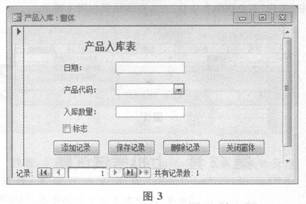 正确答案:
正确答案:(1)在“Acc3.mdb”数据库窗口中单击“窗体”对象,单击“新建”按钮,选择“设计视图”,选择“产品入库”表为数据源,在窗体页眉中添加标签,输入“产品入库表”文本,选中标签,在工具栏中选择对应文本格式。在窗体中添加“日期”、“产品代码”、“入库数量”和“标志”字段。
(2)选中日期文本框,单击鼠标右键选择“属性”选项,在“数据页默认值”行输入“=Date()”。产品代码用组合框绑定,按照要求输入所需的值,将数值保存到对应的字段中。
从工具箱中选择按钮,添加到窗体中,在命令按钮向导中选择类别“记录操作”,操作中选择“添加新记录”,按钮文本输入“添加记录”。“保存记录”和“删除记录”按钮的添加同理。 -
第3题:
在考生文件夹下有“房产.mdb”数据库。
(1)以房产销售情况表为数据源,创建“销售明细”窗体,在窗体中显示房产销售情况表的全部字段,文本框特殊效果为“平面”。在窗体页眉中添加“销售信息明细”标签。标签文本格式为:宋体,12号,加粗,居中显示。
(2)以房源基本情况表为数据源,创建“按照窗体房源代码查询”查询,查询与“销售明细”窗体中房源代码相同的房源信息。结果显示房源基本情况表中的全部字段。销售明细窗体结果如下图所示。
 正确答案::(1)在“数据库”窗口中新建窗体在弹出的新建窗体对话框中选择“自动创建窗体:纵栏式”设置数据源为“房产销售情况”表。在工具栏中单击文本框控件在窗体中拖曳出一个矩形框用鼠标右键单击该控件单击“属性”设置特殊效果为“平面”。在工具栏中单击标签控件在页眉区拖曳出一个矩形框输入“销售信息明细”用鼠标右键单击该控件单击“属性”设置字体为宋体、12号、加粗、居中显示。 (2)在“数据库”窗口中新建一个查询在弹出的“新建查询”对话框中选择“设计视图”在弹出的“显示表”对话框中添加题目要求的数据源。关闭“显示表”对话框。选择房源基本情况表.*、房源代码(取消显示)字段。将“[Foms]![销售明细]![房源代码]”添加到房源代码字段的准则行。将该查询保存为“按照窗体房源代码查询”。
正确答案::(1)在“数据库”窗口中新建窗体在弹出的新建窗体对话框中选择“自动创建窗体:纵栏式”设置数据源为“房产销售情况”表。在工具栏中单击文本框控件在窗体中拖曳出一个矩形框用鼠标右键单击该控件单击“属性”设置特殊效果为“平面”。在工具栏中单击标签控件在页眉区拖曳出一个矩形框输入“销售信息明细”用鼠标右键单击该控件单击“属性”设置字体为宋体、12号、加粗、居中显示。 (2)在“数据库”窗口中新建一个查询在弹出的“新建查询”对话框中选择“设计视图”在弹出的“显示表”对话框中添加题目要求的数据源。关闭“显示表”对话框。选择房源基本情况表.*、房源代码(取消显示)字段。将“[Foms]![销售明细]![房源代码]”添加到房源代码字段的准则行。将该查询保存为“按照窗体房源代码查询”。
:(1)在“数据库”窗口中新建窗体,在弹出的新建窗体对话框中选择“自动创建窗体:纵栏式”,设置数据源为“房产销售情况”表。在工具栏中单击文本框控件,在窗体中拖曳出一个矩形框,用鼠标右键单击该控件,单击“属性”,设置特殊效果为“平面”。在工具栏中单击标签控件,在页眉区拖曳出一个矩形框,输入“销售信息明细”,用鼠标右键单击该控件,单击“属性”,设置字体为宋体、12号、加粗、居中显示。 (2)在“数据库”窗口中新建一个查询,在弹出的“新建查询”对话框中选择“设计视图”,在弹出的“显示表”对话框中添加题目要求的数据源。关闭“显示表”对话框。选择房源基本情况表.*、房源代码(取消显示)字段。将“[Foms]![销售明细]![房源代码]”添加到房源代码字段的准则行。将该查询保存为“按照窗体房源代码查询”。 -
第4题:
在考生文件夹下有一个“Acc3.mdb”数据库。 (1)以“产品入库表”为数据源,创建“产品入库”窗体,如图4所示。在窗体中添加标签“产品入库表”(宋体,12号,加粗,居中显示)。在窗体中显示“日期”和“入库数量”文本框,显示“标志”复选框。
 (2)设置日期的默认值为“当天日期”。在窗体中显示“产品代码”,产品代码用组合框显示,自行输入“产品信息”表中的所有产品代码,并将其数值保存到“产品代码”字段中。在窗体中添加“添加记录”、“保存记录”和“删除记录”按钮,分别实现添加记录、保存记录和删除记录操作。正确答案:
(2)设置日期的默认值为“当天日期”。在窗体中显示“产品代码”,产品代码用组合框显示,自行输入“产品信息”表中的所有产品代码,并将其数值保存到“产品代码”字段中。在窗体中添加“添加记录”、“保存记录”和“删除记录”按钮,分别实现添加记录、保存记录和删除记录操作。正确答案:
(1)在“Ace3.mdb”数据库窗口中单击“窗体”对象,单击“新建”按钮,选择“设计视图”,选择“产品入库表”为数据源,单击“确定”按钮。从工具箱中选择“标签”控件添加到窗体中,输入“产品入库表”文本,选中标签,在_T-具栏中选择对应文本格式:宋体、12号、加粗、居中。从“产品入库表”字段列表中选择“日期”字段,将其拖到窗体中。同理添加“入库数量”文本框。按上面的方法添加“标签”字段到窗体中。单击工具栏中的“保存”按钮,弹出“另存为”对话框,输入窗体名称“产品入库”,单击“确定”按钮。
(2)在“Acc3.mdb”数据库窗口中的“产品入库”窗体设计视图下,右键单击“日期”文本框,选择“属性”,在“数据”选项卡的“默认值”行输入“一Date”,关闭文本框属性窗口。在工具箱中选择“组合框”按钮,将其拖动到窗体删除文本框位置,弹出“组合框向导”对话框,选择“使组合框在表或查询中查阅数值”,单击“下一步”按钮,选择“产品信息表”,单击“下一步”按钮,选定“产品代码”字段,两次单击“下一步”按钮,选中“将该数值保存在这个字段中”,在右面下拉列表框中选择“产品代码”,单击“下一步”按钮,输入组合框标签“产品代码”,单击“完成”按钮。单击工具箱中的“命令按钮”控件,添加到窗体中,弹出“命令按钮向导”,在“类别”项选择“记录操作”,在“操作项”中选择“添加新记录”,单击“下一步”按钮,在“文本”右面文本框中输入“添加记录”,单击“完成”按钮。单击工具箱中的“命令按钮”控件,添加到窗体中,弹出“命令按钮向导”,在“类别”项中选择“记录操作”,在“操作”项中选择“保存记录”,单击“下一步”按钮,在“文本”右面文本框中输入“保存记录”,单击“完成”按钮。单击工具箱中的“命令按钮”控件,添加到窗体中,弹出“命令按钮向导”,在“类别”项中选择“记录操作”,在“操作项”中选择“删除记录”,单击“下一步”按钮,在“文本”右面的文本框中输入“删除记录”,单击“完成”按钮。单击工具栏中的“保存”按钮,关闭窗体设计视图。 -
第5题:
在考生文件夹下有一个“Acc3.mdb”数据库。 (1)以“房产销售情况表”为数据源,创建“销售明细”窗体,在窗体中显示“房产销售情况表”的全部字段,文本框的特殊效果为“平面”。在窗体页眉中添加“销售信息明细”标签。标签文本格式为“宋体”、“l2号”、“加粗”、“居中显示”。窗体显示效果如图2所示。
 (2)以“房源基本情况表”为数据源,创建“按照房源代码查询”查询,查询与“销售明细”窗体中房源代码相同的房源信息。结果显示“房源基本情况表”中的全部字段。正确答案:
(2)以“房源基本情况表”为数据源,创建“按照房源代码查询”查询,查询与“销售明细”窗体中房源代码相同的房源信息。结果显示“房源基本情况表”中的全部字段。正确答案:
(1)打开“Acc3.mdb”数据库窗口,单击“窗体”对象,单击“新建”按钮,选择“自动创建窗体:纵栏武”,选择“房产销售情况表”表为数据源,单击“确定”按钮。弹出窗口对话框,执行“视图”一“设计视图”,用鼠标右键单击其中一个文本框,右键单击选择“属性”命令,在“格式”选项卡的“特殊效果”中选择“平面”。关闭属性对话框。单击工具栏中的“标签”控件,拖到窗体页眉中。并调整其大小,输入“销售信息明细”文本,选中新建标签,在工具栏中选择考题要求的文本格式:宋体、l2号、加粗、居中。单击工具栏中的“保存”按钮,在弹出的“另存为”对话框中输入窗体名称“销售明细”.单击“确定”按钮,关闭窗体设计视图。
(2)在“Ace3.mdb”数据库窗口中单击“查询”对象,单击“新建”按钮,选择“设计视图”,单击“确定”按钮。弹出“显示表”对话框,添加“房源基本情况表”,单击“关闭”按钮。关闭“显示表”对话框。字段行选择“房源基本情况表. g-”和“房源代码”,取消“房源代码”字段的显示,在“房源代码”行对应的“条件”行输入“[Forms]![销售明细]![房源代码]”。单击工具栏中的“保存”按钮,在弹出的“另存为”对话框中输入查询名称“按照窗体房源代码查询”,单击“确定”按钮,关闭查询设计视图。
